
Це може здатися дурним, але ввімкнення Windows 10 або Windows 11 PC є необхідним кроком для використання вашої машини. Іноді ваш комп'ютер не вмикається, коли ви очікуєте. Як ви вирішуєте, що він залежить від типу ПК, і ми покажемо вам, як це зробити.
Знайти та натисніть кнопку живлення
Перший крок до включення вашого комп'ютера звучить дійсно очевидно: знайдіть та натисніть кнопку живлення. Але це не завжди очевидно, яка кнопка це.
На настільних ПК, кнопка живлення, як правило, більша, ніж інші кнопки на пристрої, і він, як правило, матиме міжнародний стандартний символ для кнопки живлення або поруч. Цей символ - це коло з вертикальною лінією, що проходить через свою верхню частину, і вона являє собою бінарну концепцію "1" та "0" для "на" і "вимкнено".

На багатьох All-In One Desktop PC (що включає дисплей у решту комп'ютера), кнопка живлення може бути на бічному краю задньої сторони дисплея, можливо, поблизу, де шнур живлення в блоці.
На ноутбуці та планшетних комп'ютерах кнопка живлення може бути де-небудь на поверхні біля клавіатури, ключ на самому клавіатурі, на бічній краю або на спині. У цьому випадку найкраще переглянути посібник вашого пристрою для отримання допомоги у розміщенні правої кнопки.

Після того, як ви знайдете кнопку живлення, спробуйте натиснути його один раз. Якщо ПК не вмикається, утримуйте палець на кнопку приблизно на 3-5 секунд, і подивіться, чи на комп'ютері. Якщо ні, вам потрібно дотримуватися деяких інших кроків усунення несправностей у розділах нижче.
Переконайтеся, що ваш комп'ютер підключений
Коли настільний ПК не буде включено, перший крок полягає в тому, щоб переконатися, що він підключений. По-перше, подивіться на роз'єм, де шнур шнура в блок живлення. Якщо це знімається, відключіть роз'єм від джерела живлення та повторно вставте його міцно. Потім дотримуйтесь кабелю весь шлях до стіни (щоб переконатися, що у вас є правильний кабель, якщо навколо нього є заплутаність). Відключіть його від стіни і міцно підключіть його.

Якщо ваш ПК підключений до подовжувача або випускної смуги, спробуйте підключити його безпосередньо до стіни. Випускна смужка або подовжувач може бути несправний. Також можливо, що розетка стіни несправедлива. Ви можете перевірити розетку, випускну смужку або подовжувач, підключившись у відомому робочу лампу, і побачивши, якщо воно підсвічує.
Переконайтеся, що акумулятор заряджається
Якщо у вас є ноутбук або планшетний ПК Це не ввімкнеться, це може бути тому, що акумулятор повністю мертвий. Переконайтеся, що у вас є правильний зарядний пристрій для вашого пристрою та підключіть його. Зачекайте принаймні 10-30 хвилин, перш ніж намагатися увімкнути пристрій: більшість портативних ПК не буде включно, якщо акумулятор не має певної кількості, який вже зберігається -Even, якщо пристрій підключено до зарядного пристрою.

Якщо ваш пристрій все ще не буде заряджати або увімкнути, адаптер заряджання або кабель може бути поганим. Спробуйте заряджати пристрій з новим або відомим зарядним пристроєм.
Пов'язані: Чи повинен я залишити свій ноутбук підключити весь час?
Подивіться, чи має джерело живлення
Деякі настільні комп'ютери в модульних випадках мають Окремий вимикач на блок живлення Те, що ви повинні увімкнути спочатку перед тим, як вимикач живлення на передній панелі пристрою буде працювати.
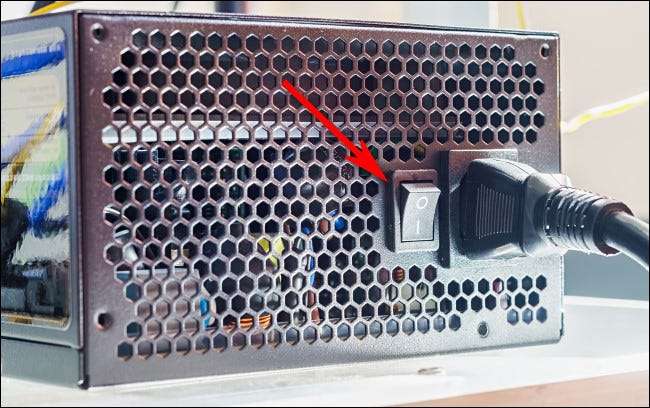
Подивіться за своїм ПК, де ваш кабель живлення вставляється у ваш комп'ютер. Шукайте перемикач (зазвичай перемикач) і переверніть його в положення. Потім спробуйте перетворити ваш ПК на використанні головної кнопки Power знову.
Пов'язані: Як я можу перевірити джерело живлення мого комп'ютера?
Якщо все інше не виходить, зверніться до служби підтримки клієнтів
Якщо ви спробували все вищезазначене, і ваш ПК Windows ще не увімкнеться, ваш ПК (або деякий компонент його) може бути дефектним. У цьому випадку найкраще Зверніться до персоналу підтримки клієнтів постачальника ПК Щоб переглянути, чи можете ви відремонтувати або обмінюватися на робочу модель. Удачі!
Пов'язані: Як звернутися до служби підтримки та фактично отримати людину







